PIXUS MG2130の取扱説明書・マニュアル [全4ページ 2.32MB]
MG2130_GS_JP_V1.pdf
http://gdlp01.c-wss.com/.../MG2130_GS_JP_V1.pdf - 2.32MB
- キャッシュ
8302view
4page / 2.32MB
12121234512321 USB ケーブルはまだ接続しないでください。『セットアップ CD-ROM』起動後、インストールの途中で接続の指示があります。これで、 コピーなどプリンターのみで行う機能が使用できます。ここでは、Windows 7 operating system Home Premium および Mac OS X v.10.6.xの画面で説明しています。OS のバージョンにより、画面が異なる場合があります。起動しているすべてのプログラムは、あらかじめ終了しておいてください。管理者(Administrators グループのメンバー)としてログオンしてください。インストールの途中でインターネット接続が発生することがあります。・・・パソコンで読むマニュアル『電子マニュアル』を ご活用くださいインストールが終了すると、「Solution Menu EX(ソリューション・メニュー・イーエックス)」が起動します。ここから[マニュアルと設定] → [電子マニュアル(取扱説明書)]をクリックすると、『電子マニュアル』が開きます。機能や操作を詳しく知りたいとき、困ったときなどにご覧ください。Solution Menu EX および『電子マニュアル』のインストールが必要です。排紙トレイが閉じていることを確認し、用紙サポートを引き出す1右の用紙ガイドを端に寄せる左の用紙ガイドは右と同時に動く2奥に突き当たるまで、用紙を差し込む3用紙ガイドを用紙の両端に合わせ、補助トレイを開く4排紙トレイと排紙サポートを開く5普通紙をセットするプリンターの電源ボタンを押し、電源を切る約 30 秒、動作音が続く1パソコンに CD-ROM を入れる2USB ケーブルを接続してしまっている場合は、USB ケーブルを抜いてください。パソコンの画面にメッセージが表示されている場合は[キャンセル]をクリックしてください。画面の指示に従い、クリックする3CD が自動再生しない場合は ・・・:[( マイ ) コンピューター ] → CD-ROM アイコン → [MSETUP4.EXE] を ダブルクリックします。デスクトップ上の CD-ROM アイコンをダブルクリックします。写真用紙/はがきを使うときは3用紙をセットしよう4パソコンから使えるように しよう印刷したい面を下向きにし、奥に突き当たるまで 差し込んでセットします。コピー/印刷の前に、プリンターの用紙設定(種類やサイズ)をかならず変更してください。詳しくは『PIXUS 早わかり』を参照してください。排紙トレイを開いておかないと印刷時にエラーになります。これ以降は、パソコンの画面の指示に従って 操作を進めてください。用紙について、詳しくは『電子マニュアル』を参照してください。
参考になったと評価
 20人が参考になったと評価しています。
20人が参考になったと評価しています。
その他の取扱説明書
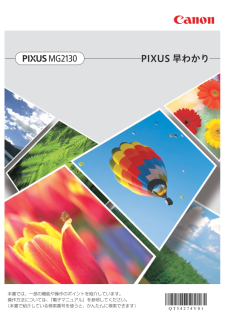
28396 view
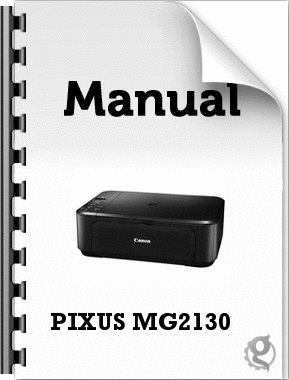
3994 view
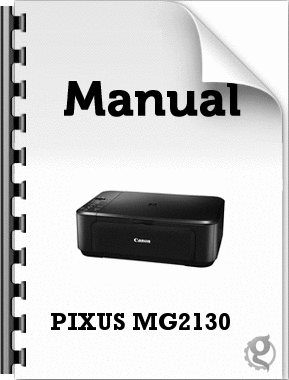
1665 view





